截图是大家使用电脑时经常会用到的一个操作,而且windows10系统自带截图工具,用户有需要的话可以调出这个工具去进行使用,还能对于图片进行进一步编辑。那么windows10截图工具在哪里找呢?你可以打开开始菜单,找到Windows附件并打开,之后就能在它的展开项中看到截图工具了,打开就能使用了。
windows10截图工具在哪里:
1、点击左下视窗图标,点击Windows附件。
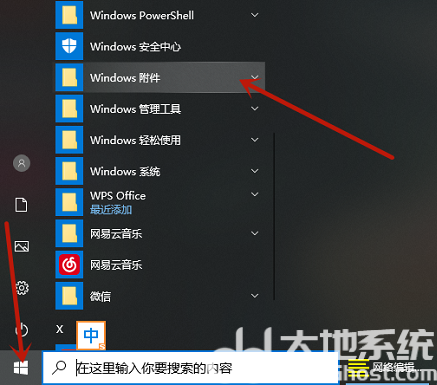
2、点击截图工具后使用即可。
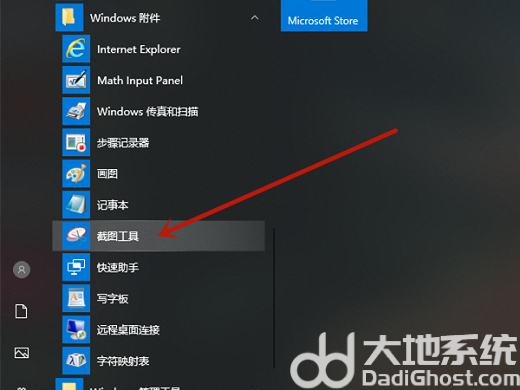
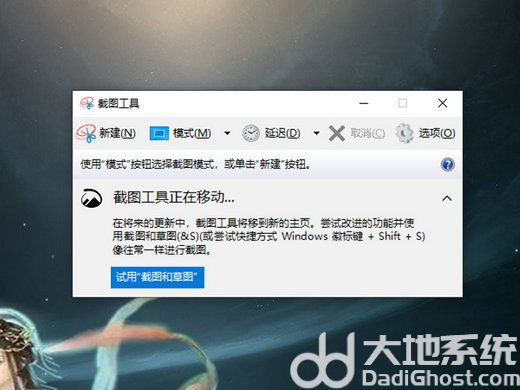
3、我们点击新建,可以看到有四种截图方式:做生意格式截图、矩形截图、窗口截图和全屏幕截图,根据自己的需要进行选择。
以上这篇文章就是windows10截图工具在哪里 windows10截图工具位置介绍的介绍,希望对大家有所帮助!